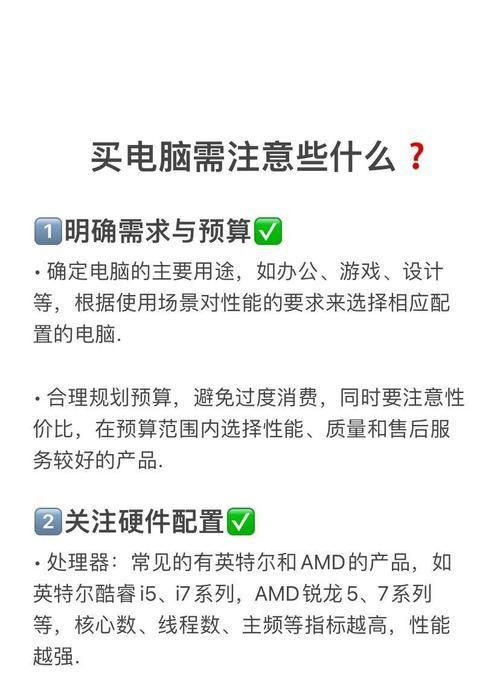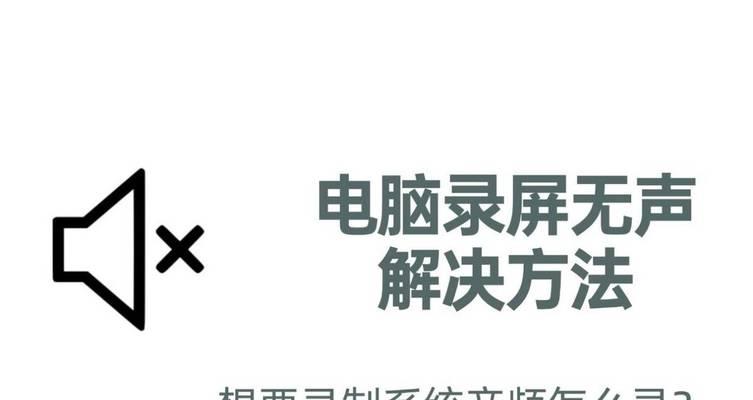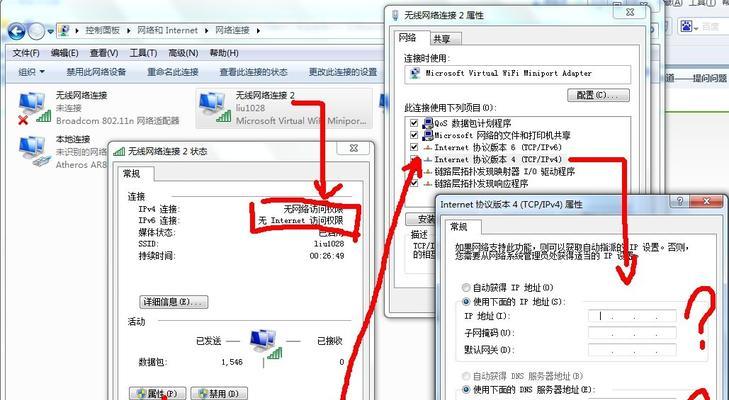台式电脑无声问题的解决办法(为什么台式电脑会没有声音)
- 电脑攻略
- 2024-08-01
- 31
随着科技的发展,台式电脑已经成为我们生活和工作中不可或缺的一部分。然而,有时我们可能会遇到台式电脑没有声音的问题。这不仅会影响我们的使用体验,还可能妨碍我们正常工作和娱乐。本文将探讨为什么台式电脑会没有声音,并提供一些解决办法来解决这一问题。
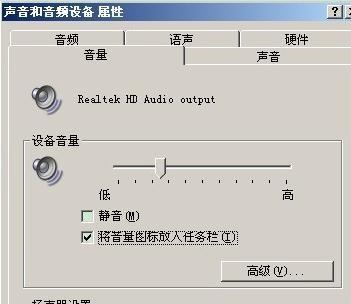
1.硬件故障可能导致声音问题
可能原因:损坏的音频插孔
检查你的电脑的音频插孔是否有物理损坏,例如断裂或松动。如果是这种情况,你可能需要修理或更换插孔才能恢复声音。
2.驱动程序问题可能引起声音失效
可能原因:过期或损坏的驱动程序
打开设备管理器,检查声卡驱动程序是否正常工作。如果驱动程序过期或损坏,你需要下载最新的驱动程序并重新安装以恢复声音功能。
3.音量设置不正确导致无声
可能原因:音量设置为静音状态
检查你的电脑音量设置是否被意外地设置为静音。点击音量图标,确保音量滑块处于合适的位置,并取消勾选“静音”选项,这样你的电脑就能够发出声音了。
4.操作系统的问题可能引起声音故障
可能原因:操作系统错误或冲突
检查你的操作系统是否有任何错误或冲突。你可以尝试重新启动电脑来解决这个问题,或者更新操作系统补丁和驱动程序来修复任何错误。
5.音频线连接不正确可能导致无声
可能原因:音频线连接错误或松动
检查你的电脑和扬声器之间的音频线连接是否正确。确保插头插入正确的插孔,并确保插头和插孔之间没有松动。
6.音频设备默认设置错误导致无声
可能原因:音频设备默认设置有误
打开控制面板,点击“声音”选项,选择正确的默认音频设备。有时电脑可能会将音频输出默认设置到其他设备上,你需要手动更改为正确的设备。
7.音频编解码器的问题可能导致声音故障
可能原因:缺少或损坏的音频编解码器
检查你的电脑是否缺少所需的音频编解码器。如果是这种情况,你需要下载并安装适当的编解码器以恢复声音功能。
8.杂音和静电可能导致声音异常
可能原因:杂音和静电干扰
如果你的电脑发出杂音或声音异常,这可能是由于静电或其他干扰引起的。将电脑与可靠的接地线连接,可以减少静电干扰并改善声音质量。
9.系统恢复或重装操作系统解决问题
可能原因:操作系统损坏
如果以上方法都无效,你可以考虑进行系统恢复或重装操作系统。这将清除任何可能导致声音问题的错误,使你的电脑重新恢复正常。
10.调用专业人士寻求帮助
可能原因:硬件故障或复杂问题
如果你尝试了以上所有方法仍无法解决声音问题,那么可能存在硬件故障或更复杂的问题。在这种情况下,最好咨询专业人士的帮助,他们可以更好地诊断和修复你的电脑。
台式电脑没有声音可能是由多种原因引起的,包括硬件故障、驱动程序问题、音量设置不正确、操作系统错误、音频线连接问题等。通过检查硬件、更新驱动程序、调整音量设置和操作系统修复等方法,可以解决大多数声音问题。如果问题仍然存在,寻求专业人士的帮助是一个明智的选择。
解决台式电脑无声问题的实用方法
台式电脑在使用过程中遇到无声问题是相当常见的情况,这不仅会影响到音乐、影片等媒体的播放,也会影响到与他人的语音交流。本文将介绍为什么台式电脑没有声音以及如何快速解决这个问题。
一、硬件连接问题导致无声
如果台式电脑没有声音,首先要检查硬件连接是否正常,如音箱或耳机的接口是否插紧,音频线是否松动。
二、音量设置问题导致无声
如果硬件连接正常,而仍然没有声音,可以检查音量设置。点击桌面右下角的音量图标,确保音量没有被静音或调至极低。
三、音频驱动问题导致无声
若硬件连接正常且音量设置正确,但仍然无声,可能是因为音频驱动出现问题。可以通过设备管理器中的声音、视频和游戏控制器来检查驱动程序是否正常。
四、操作系统设置问题导致无声
有时候操作系统的设置也会导致台式电脑没有声音。可以打开控制面板,找到声音选项,确保默认播放设备已正确设置。
五、Windows更新导致无声
某些Windows更新可能会导致音频驱动出现问题,从而造成无声。可以尝试卸载最近的更新或重新安装相关驱动程序。
六、音频设备故障导致无声
如果以上方法都没有解决问题,很可能是音频设备本身出现故障。可以尝试更换音箱或耳机,或者将音频设备连接到其他电脑上进行测试。
七、检查音频线材问题导致无声
有时候音频线材可能会出现损坏,导致无声。可以尝试更换音频线材,或者使用其他设备来测试线材是否正常工作。
八、查找系统错误日志帮助解决无声问题
台式电脑没有声音的问题还可以通过查找系统错误日志来辅助解决。在事件查看器中搜索相关错误代码,并根据提示进行修复。
九、使用系统还原解决无声问题
如果在某个时间点之前台式电脑还正常发声,可以考虑使用系统还原功能将系统恢复到该时间点,以解决无声问题。
十、重装操作系统解决无声问题
如果上述方法都没有解决问题,最后的选择是尝试重新安装操作系统。这将清除所有的设置和驱动程序,并将系统还原到初始状态。
十一、查找专业技术支持帮助解决无声问题
如果以上方法都没有解决问题,建议寻求专业的技术支持。专业的技术人员可以通过进一步的诊断和维修来解决台式电脑无声问题。
十二、检查防火墙设置问题导致无声
有时候防火墙的设置也会导致台式电脑没有声音。可以检查防火墙设置,确保允许音频应用程序进行通信。
十三、检查音频应用程序设置问题导致无声
音频应用程序自身的设置问题也可能导致无声。可以打开音频应用程序的设置界面,检查输出设备和音量控制等选项是否正确设置。
十四、检查杀毒软件设置问题导致无声
某些杀毒软件的设置也可能影响到音频的播放,导致无声。可以暂时禁用杀毒软件或者调整其设置来解决问题。
十五、定期维护预防无声问题的发生
定期维护台式电脑是预防无声问题的重要措施。可以定期清理垃圾文件、更新驱动程序、扫描磁盘错误等,以确保系统的正常运行。
台式电脑没有声音可能是由于硬件连接问题、音量设置问题、音频驱动问题、操作系统设置问题、Windows更新、音频设备故障等多种原因造成的。通过检查和调整这些方面,可以解决大部分无声问题。如果问题仍无法解决,可以尝试使用系统还原、重装操作系统或者寻求专业技术支持。同时,定期维护台式电脑也是预防无声问题的重要措施。
版权声明:本文内容由互联网用户自发贡献,该文观点仅代表作者本人。本站仅提供信息存储空间服务,不拥有所有权,不承担相关法律责任。如发现本站有涉嫌抄袭侵权/违法违规的内容, 请发送邮件至 3561739510@qq.com 举报,一经查实,本站将立刻删除。!
本文链接:https://www.nfrmczp.cn/article-576-1.html